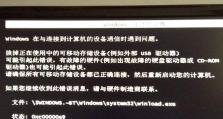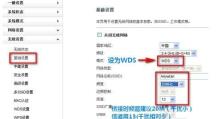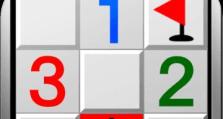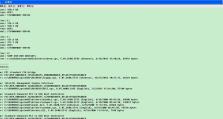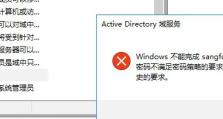电脑连接配置错误的修复方法(解决电脑连接配置错误的实用技巧)
在使用电脑时,我们常常会遇到一些连接配置错误的问题,例如无法连接到Wi-Fi、无法识别USB设备等。这些问题不仅会影响我们的工作效率,还会给我们的生活带来一些不便。本文将介绍一些实用的方法和技巧,帮助大家解决电脑连接配置错误的问题。
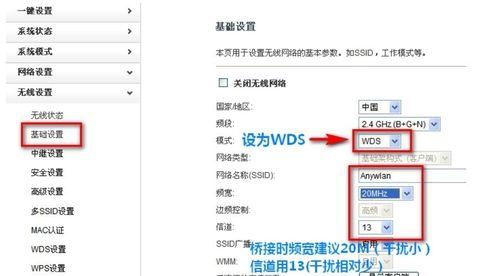
确认网络连接状态是否正常
我们需要确保网络连接状态正常。可以通过查看电脑屏幕右下角的网络图标来判断,如果出现了一个感叹号或者禁止符号,就表示网络连接存在问题。可以尝试重新连接Wi-Fi或者插拔网线来解决。
检查无线网络设置
如果是无法连接到Wi-Fi,可以点击电脑屏幕右下角的网络图标,进入网络和Internet设置界面。在设置界面中,选择无线网络设置,确保Wi-Fi已经打开,并且输入正确的Wi-Fi密码。如果有多个Wi-Fi信号,可以尝试连接其他信号来排除故障。
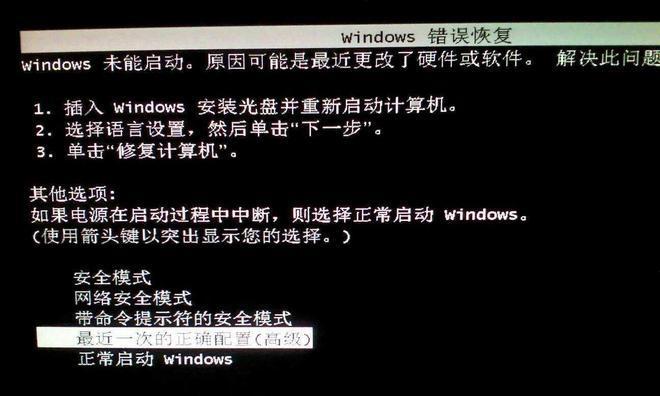
更新驱动程序
有时,电脑连接配置错误是由于驱动程序过期或损坏所致。可以通过打开设备管理器,找到相关设备,右键点击选择更新驱动程序来解决问题。如果更新后问题仍然存在,可以尝试卸载并重新安装驱动程序。
检查USB设备连接状态
如果电脑无法识别USB设备,可以首先检查设备的连接状态。尝试将USB设备插入其他USB插槽,或者使用其他USB线缆进行连接。同时,也要确保USB设备是正常工作的,可以尝试在其他电脑上使用该设备。
重置网络设置
如果电脑网络连接配置错误较为复杂,可以尝试重置网络设置来解决问题。可以打开命令提示符,输入“netshwinsockreset”和“netshintipreset”命令,然后重启电脑。重启后,系统会重新配置网络设置,有助于解决一些连接问题。
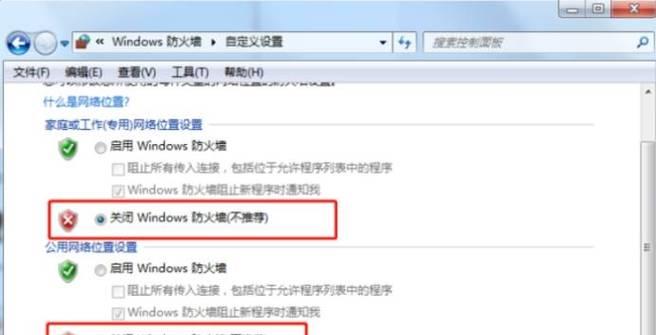
查杀病毒和恶意软件
有时,电脑连接配置错误是由于病毒或恶意软件感染所致。可以使用杀毒软件进行全盘扫描,并清除发现的恶意文件。同时,也要定期更新杀毒软件和操作系统,保持电脑的安全性。
检查防火墙设置
防火墙设置可能会导致某些连接配置错误。可以进入控制面板,找到WindowsDefender防火墙选项,检查防火墙是否启用,并确保相关应用程序的访问权限设置正确。
重启路由器或调制解调器
有时,电脑连接配置错误是由于路由器或调制解调器出现故障所致。可以尝试重启这些设备,让它们重新初始化。可以通过长按设备背面的重置按钮来进行重启,或者在电源插座上拔插电源线。
清理系统垃圾文件
系统垃圾文件的过多会占用电脑的存储空间,导致一些连接配置错误。可以使用系统自带的磁盘清理工具或者第三方优化软件来清理系统垃圾文件,提升电脑性能。
检查硬件设备连接
一些连接配置错误可能是由于硬件设备未正确连接所致。可以检查电脑内部的硬件设备是否插好,并确保连接稳定。如果是外部设备,如打印机或摄像头,也要检查其连接状态和线缆是否正常。
运行系统诊断工具
操作系统自带的诊断工具可以帮助我们定位和解决一些连接配置错误。可以进入控制面板,找到系统和安全选项,选择安全与维护,然后运行系统维护和问题报告工具。
重置操作系统
如果以上方法都无法解决电脑连接配置错误,可以考虑重置操作系统。在Windows操作系统中,可以通过设置菜单中的“更新与安全”选项,选择“恢复”来进行重置。重置后,系统会恢复到初始状态,可以解决一些复杂的连接问题。
寻求专业帮助
如果自己无法解决电脑连接配置错误,可以考虑寻求专业帮助。可以联系电脑厂商的技术支持或者请专业的电脑维修人员帮助解决问题。
保持系统更新
及时更新操作系统和相关驱动程序是预防连接配置错误的重要措施。定期检查并安装操作系统的更新补丁,可以保持系统的稳定性和兼容性。
本文介绍了解决电脑连接配置错误的15个实用方法和技巧,包括确认网络连接状态、检查无线网络设置、更新驱动程序、检查USB设备连接状态、重置网络设置、查杀病毒和恶意软件、检查防火墙设置、重启路由器或调制解调器、清理系统垃圾文件、检查硬件设备连接、运行系统诊断工具、重置操作系统、寻求专业帮助以及保持系统更新等。通过这些方法,我们可以更好地解决电脑连接配置错误,提升使用体验。